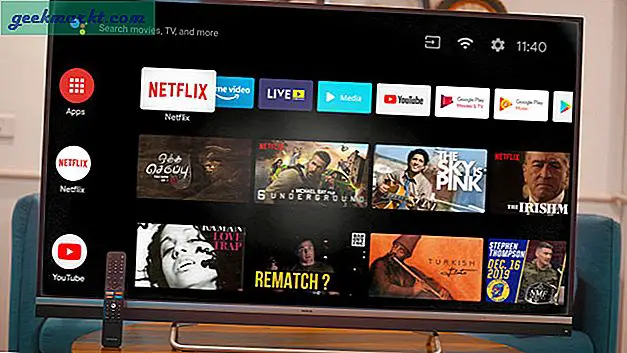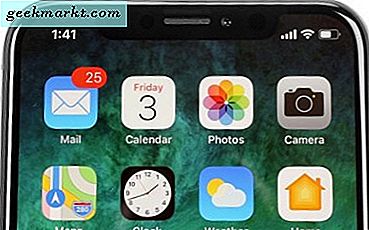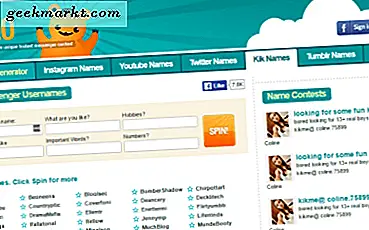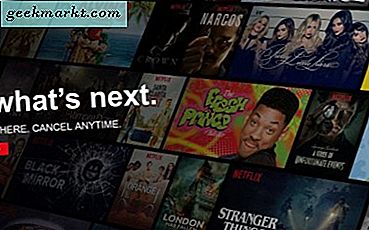
Iedereen die vroeger zat te kijken naar kabeltelevisie, zal u vertellen dat de komst van het streaming tijdperk van entertainment het gemakkelijker dan ooit heeft gemaakt om nieuwe shows uit te proberen, zonder te moeten wachten tot ze naar een specifiek netwerk komen of naar een bepaald kanaal te luchten tijd, zodat u kunt afstemmen en het programma kunt bekijken. De twee meest populaire streamingdiensten die vandaag op de markt zijn voor het inhalen van films en televisie, Netflix en Hulu, bieden beide een mix van hun eigen originele programmering in combinatie met oudere en huidige shows die aankomen zodra het huidige seizoen is uitgezonden (zoals Riverdale of Crazy ex-vriendin ), of wanneer een nieuw seizoen op het punt staat in première te gaan ( The Good Place ). Welke show of film u ook zoekt, er is veel inhoud op beide platforms waarmee u eenvoudig kunt afstemmen op uw favoriete shows of films of iets nieuws kunt uitproberen.
Dat gezegd hebbende, soms zul je een show of film vinden waar je een hekel aan hebt, meer dan wat dan ook. Of het nu een show is die je ongemakkelijk laat voelen of je gevoeligheden beledigt, of het is een film die het tapijt onder je vandaan trekt en je doet denken dat het iets anders is, we zijn allemaal in de steek gelaten door de entertainment in ons leven. En terwijl de traditionele kabeldiensten je laten vergeten en negeren dat een bepaalde show je het gevoel gaf dat je je tijd verspilde, laat Netflix en Hulu je niet vergeten wat je hebt gezien. Een slechte serie of film in je kijkgeschiedenis zal niet snel verdwijnen, vooral als je de film niet hebt voltooid. Het wordt overal op je Netflix- of Hulu-interface weergegeven, van het gedeelte 'Doorgaan' tot je aanbevolen films.
Of je je nu schaamt voor wat je hebt bekeken, of als je gewoon de serie of film uit je geschiedenis wilt verwijderen, het is gemakkelijk in te zien waarom mensen een bepaald stuk entertainment uit hun geschiedenis willen verwijderen. Als dat klinkt als iets waarin je geïnteresseerd bent, ben je niet de enige. Of je nu op Hulu of Netflix browst, laten we eens kijken hoe je je browsegeschiedenis uit beide streamingdiensten kunt verwijderen om je weergavegeschiedenis opnieuw in te stellen en een schone lei te krijgen.
Je geschiedenis verwijderen op Netflix
Of je nu bepaalde items op Netflix wilt verwijderen of je hele geschiedenis wilt opschonen, het verwijderen van je geschiedenis op Netflix is snel, gemakkelijk en eenvoudig, met slechts één kleine inhaalslag: je moet laden de desktopversie van de app om toegang te krijgen tot uw profielgeschiedenis. Net zoals Hulu gebruikt Netflix een profielsysteem, wat betekent dat je toegang moet hebben tot het profiel dat je wilt wissen op Netflix door de juiste keuze te selecteren in het menu.

Als je eenmaal op het hoofdscherm van Netflix bent, scrol je je huis naar de rechterbovenhoek van het scherm en beweeg je je muis over je profielafbeelding. Selecteer in dit vervolgkeuzemenu "Account" om te laden in uw accountinstellingen, die allerlei opties en selecties heeft die u misschien niet kent, afhankelijk van hoe vaak u Netflix daadwerkelijk opent via uw computer of browser. Onderaan dit menu vindt u de optie om uw profielinstellingen te bekijken, die uit zeven selecties bestaat. Klik boven in de rechterkolom op 'Geschiedenis bekijken'. Selecteer deze optie om door te gaan naar de weergavegeschiedenis van uw profiel.
Select Titels verwijderen
Je lijst met kijkhistorie is grondig en compleet, met een volledige lijst van elke afzonderlijke film en aflevering van een televisieserie die je in omgekeerd chronologische volgorde hebt bekeken. Het verwijderen van een enkel item is ongelooflijk eenvoudig; zoek de titel, klik op de cirkel met een lijnpictogram rechts van de titel en de titel wordt verwijderd uit je kijkgeschiedenis. Evenzo stop je binnen 24 uur geen aanbevelingen meer op basis van de titel, waardoor je gemakkelijk bepaalde inhoud uit je account kunt verwijderen en volledig kunt wissen dat je die inhoud ooit hebt bekeken.

Als je een aflevering van een tv-serie probeert te verwijderen, moet je elke aflevering die je afzonderlijk hebt bekeken, wissen om je kijkgeschiedenis te wissen. Dat gezegd hebbende, maakt Netflix het eenvoudig om de serie automatisch te verwijderen met slechts één extra klik. Als je eenmaal een aflevering van een serie uit je geschiedenis hebt gewist, kun je "Verberg Series" aan de rechterkant van de lijst selecteren. Als u 'Verberg reeks' selecteert, wordt de weergavegeschiedenis van elke aflevering binnen die serie automatisch met één klik gewist, waardoor u gemakkelijk een programma kunt verwijderen dat u niet leuk vindt, zowel uit uw geschiedenis als uit uw aanbevelingen.

Alle geschiedenis verwijderen
Helaas is er geen eenvoudige manier om je hele kijkgeschiedenis op Netflix te verwijderen met behoud van je account. Dat gezegd hebbende, als het wissen van je hele kijkgeschiedenis iets is dat je wilt uitproberen, is het verwijderen van je profiel uit je geschiedenis relatief eenvoudig om je hele geschiedenis op te ruimen en je te richten op het opnieuw opbouwen van een nieuw profiel met nieuwe suggesties.

Als u uw profiel wilt verwijderen, bladert u naar uw profielafbeelding boven aan het scherm en selecteert u 'Profielen beheren'. Hiermee gaat u naar het profielselectiemenu, maar elk profiel heeft een klein potlood erboven . Klik op het profiel dat u wilt wissen en selecteer vervolgens "Profiel verwijderen" in de lijst met selecties. Ga terug naar het scherm "Profielen beheren" en u kunt automatisch een nieuw profiel toevoegen met behulp van de optie rechts van uw huidige lijst met profielen. Met uw nieuwe profiel kunt u een volledige lijst met opties en aanbevelingen opnieuw programmeren en vers en nieuw beginnen zonder de bagage van uw oude account.

Je geschiedenis verwijderen op Hulu
Hoewel Netflix ervoor zorgt dat u uw Netflix-account op uw desktop- of laptopcomputer laadt, vereist Hulu precies het tegenovergestelde: om uw kijkgeschiedenis op uw profiel correct te wissen, moet u inloggen met een smartphone of tablet, met de mobiele ervaring. Hulu geeft prioriteit aan zijn mobiele applicatie via de desktopversie van zijn streamingdienst, dus het is niet verrassend, hoewel een interessante manier om gebruikers te dwingen de mobiele app te downloaden. Laten we echter eens kijken hoe u uw geschiedenis kunt wissen met behulp van de mobiele applicatie Hulu.

Om te beginnen, moet u "Keep Watching" selecteren in het hoofdscherm van de toepassing; als je de schuifbewegingen in de app gebruikt, is het slechts één veeg uit je opstelling. Zodra je op 'Blijf kijken' hebt geklikt, zie je een lijst met inhoud die online is gestreamd. Als u de show of film uit uw weergavegeschiedenis in dat profiel wilt verwijderen, selecteert u eenvoudigweg de optie 'Verwijderen' onder de show en selecteert u vervolgens de aanwijzing die op uw display wordt weergegeven. Hiermee wordt de show verwijderd uit uw weergavegeschiedenis en wordt uw voortgang bij elke afzonderlijke aflevering in de serie opnieuw ingesteld.

Hulu zegt dat je ook alle shows in de mobiele app kunt verwijderen en verwijderen door naar het einde van het deelvenster "Keep Watching" te gaan en op "All Watch History" te klikken. Dit geeft je de mogelijkheid om de shows te selecteren met een selectieschakelaar naar de zijkant van elke show, waarmee je eindelijk kunt verwijderen. Het is onduidelijk of ons profiel simpelweg niet genoeg shows heeft om ons deze optie te geven of dat de pagina 'Alle kijkgeschiedenis' ergens anders in de app is verplaatst (Hulu zegt dat het onderaan de pagina 'Blijf kijken' staat vanaf 1 juni, 2018), maar we konden de optie niet vinden aan onze kant. Toch zegt Hulu dat het er is, en we zijn geneigd om het voorlopig op hun woord te geloven.
***
Wanneer u nieuwe programma's of films op Netflix uitprobeert, kan het lastig zijn om erachter te komen wat u wel en niet leuk vindt op basis van een eenvoudige beschrijving. We hebben allemaal shows of films uitgeprobeerd die ons zijn aanbevolen door een andere streaming-service of door een zorgzame vriend of familielid, gewoon om ons te realiseren dat hey misschien die show of film niet voor ons is. Gelukkig maken zowel Netflix als Hulu het gemakkelijk om die inhoud uit je kijkgeschiedenis te verbergen. Hoewel het geweldig zou zijn om vanaf elk apparaat toegang te krijgen tot je kijkgeschiedenis, maken Netflix en Hulu het gemakkelijk om je aan te melden bij je account via een desktopbrowser of een app voor smartphones om je geschiedenis te wissen.
Dus de volgende keer dat je per ongeluk een show hebt gestart, heb je geen interesse meer om door te gaan, wees maar niet bang. Meld u aan bij uw profielinstellingen en wis uw geschiedenis om uw Netflix- of Hulu-account weer normaal te maken.